Arbetar du i Microsoft Excel varje dag och gör samma saker? Du kan automatisera ditt rutinarbete genom att spela in ett makro - en kort programkod. Det spelar automatiskt om dina åtgärder i Excel när du klickar på en knapp eller öppnar en arbetsbok. Fördelen med makron är att du inte behöver känna till programmeringsspråket, och nackdelen är att du inte kan spela in alla dina åtgärder (endast musklick och tangenttryckningar), och i vissa fall måste koden redigeras manuellt.
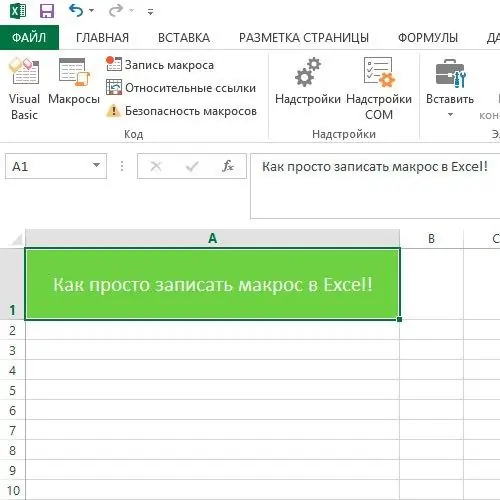
Instruktioner
Steg 1
Starta Excel av vilken version som helst (2003, 2007, 2010 eller 2013). Antalet och platsen för arbetsflikarna på arbetsbandet i de senaste versionerna, från och med Excel 2007, är ungefär desamma. På menyn "Makro" hittar du menyn "Makron".
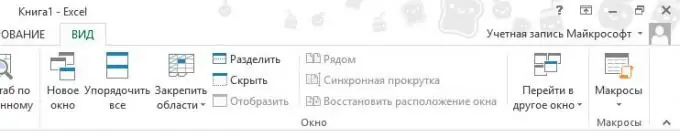
Steg 2
Klicka på pilknappen för att expandera rullgardinsmenyn. Klicka på "Spela in makro". Fönstret för makroinspelning öppnas. Ange dess namn, till exempel "Hur enkelt". I fältet Genvägstangenter kan du ange tangentens namn, till exempel Y. Då körs det inspelade makrot när du trycker på Ctrl- och Y-tangenterna samtidigt.

Steg 3
Du kan spara makrot i den här arbetsboken. Men då kommer du inte att kunna köra den i andra filer om den här filen inte öppnas i Excel. När du skriver till din personliga makrobok kan du använda makrot i vilken arbetsbok som helst på din dator.
Steg 4
Ange en beskrivning för makrot så att du inte glömmer vad det kan göra. Efter att du har tryckt på "OK" startar inspelningen.
Steg 5
Ange texten "Hur lätt det är att spela in ett makro i Excel!" I cell A1. Formatera det efter eget tycke.
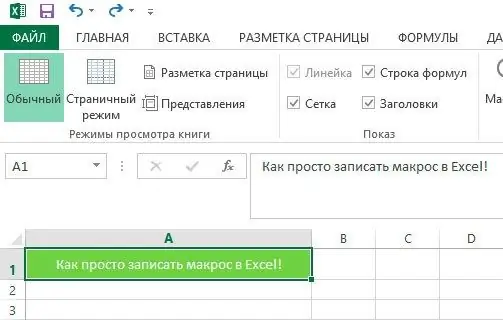
Steg 6
För att stoppa inspelningen, gå tillbaka till fliken Visa, öppna rullgardinsmenyn Makron och klicka på Stoppa inspelning.
Steg 7
Radera cellen med den skapade bildtexten, gå till menyn Makron eller använd kortkommandot alt="Bild" + F8. Välj AsEasy-makrot och klicka på Kör-knappen.

Steg 8
Cell A1 visar texten "Hur lätt det är att spela in ett makro i Excel!", Formaterat enligt ditt exempel. Om du behöver att texten ska skapas i en cell som markeras av markören, klicka sedan på "Relativa länkar" i menyn "Makron" innan du spelar in.
Steg 9
Om du vill redigera eller ta bort ett makro markerar du det och klickar på knappen Redigera eller Ta bort. För att ändra makrokoden öppnas redigeraren (du kan också ringa den med kortkommandot alt="Image" + F11). För att redigera ett makro måste du känna till programmeringsspråket Visual Basic for Applications (VBA).
Steg 10
Om du väljer att spara makrot i den aktuella arbetsboken måste du spara det i.xlsm-format (Excel-arbetsbok med makrostöd).
Steg 11
Om du i framtiden vill använda makron och studera dem mer detaljerat, blir det bekvämare för dig att arbeta med utvecklarpanelen. Du kan ansluta den i Excel-alternativen på fliken "Anpassa menyfliksområdet".






